win10无线图标怎么固定任务栏_如何将win10自带wifi热点固定到任务栏
大家都对无线再熟悉不过了,每个用户都会使用到无线。那么大家知道win10无线图标怎么固定任务栏吗?固定再任务栏方便我们进行设置,也方便我们进行观察,要是掉了也可以第一时间看到。下面我们就一起来看看如何将win10自带wifi热点固定到任务栏。
win10无线图标固定任务栏方法:
1、首先我们点击最下方的开始菜单;在弹出的窗口中点击设置;
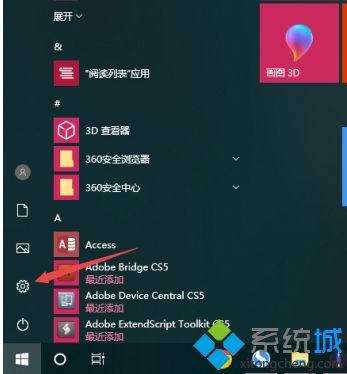
2、在弹出的界面中点击个性化;
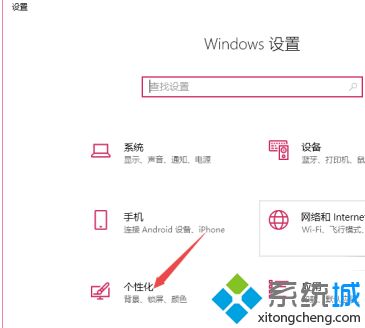
3、之后再点击左侧的任务栏;点击右侧的“哪些图标显示在任务栏上”;
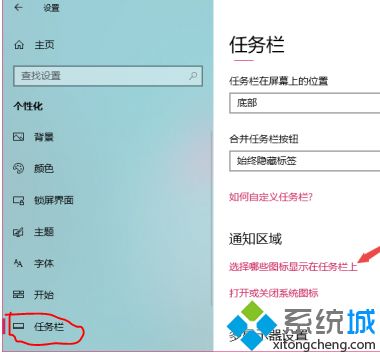
4、找到网络选项,将网络右侧的开关向右滑动;之后开关会显示“开”状态;
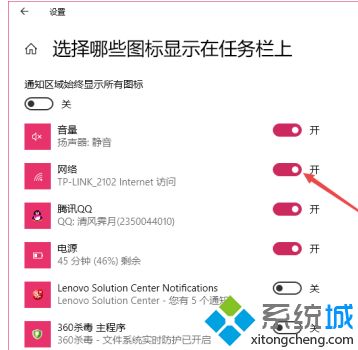
以上就是win10无线图标固定在任务栏的方法,有不懂的用户可以到上方进行查看,希望可以帮到大家。
我告诉你msdn版权声明:以上内容作者已申请原创保护,未经允许不得转载,侵权必究!授权事宜、对本内容有异议或投诉,敬请联系网站管理员,我们将尽快回复您,谢谢合作!










